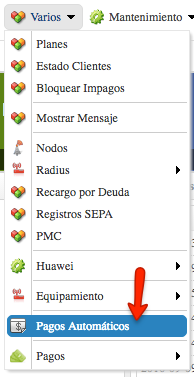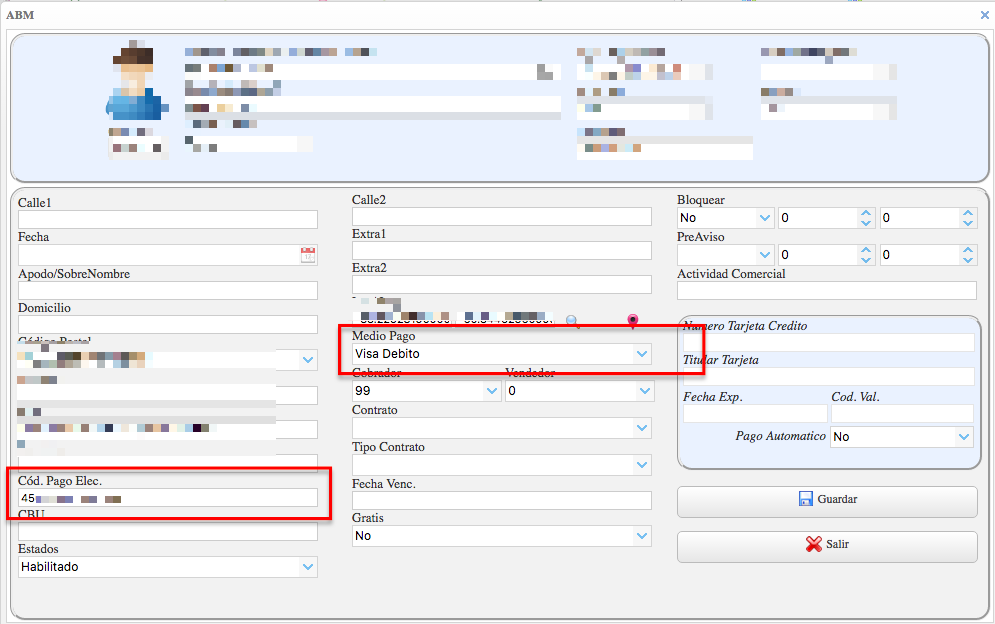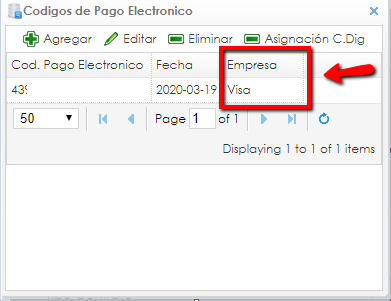ISPCube le brinda posibilidad de integración con Visa Débito. A continuación encontrará toda la información necesaria para que usted logre exportar los archivos de Presentación como así también importar los archivos de Rendición.
Configuración Medio de Pago:
Accedemos a Varios > Pagos automáticos > Visa Débito. Aquí cargaremos los datos otorgados por Visa para cumplimentar con la integración:
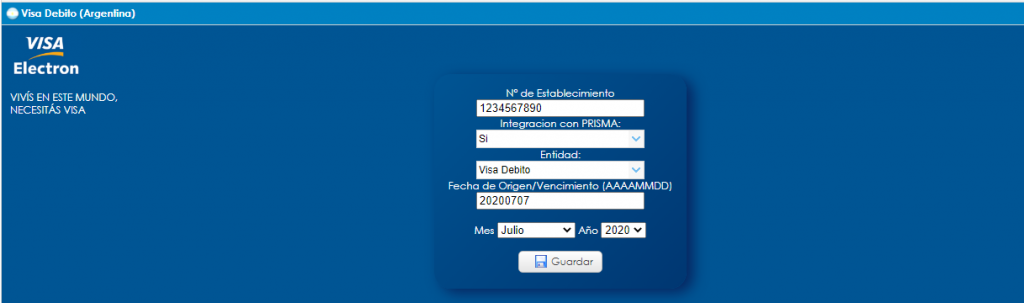
- N° de Establecimiento: campo que usted debe completar y es brindado por la entidad a la que usted se integra.
- Integración con PRISMA: si usted va a presentar el archivo mediante PRISMA y no es un integración directa con VISA entonces seleccione «SI». Caso contrario deje el valor en «NO».
- Entidad: seleccione aquí la entidad a la cual vinculará dicho medio de pago.
- Fecha de Origen/Vencimiento: complete aquí la fecha de origen o vencimiento del débito en formato AAAADDMM. Ejemplo 01/02/2020 = 20200201.
- Mes y Año : seleccione aquí el mes y año del ciclo de facturación que usted desee generar el archivo.
- Botón «Guardar»: graba los cambios y generará el archivo a presentar.
Configuración en Clientes:
- Para realizar la presentación a debemos primer verificar que el cliente tenga el medio de pago Visa Débito seleccionado y su número de tarjeta ingresado (Ningún otro número aparte de la tarjeta débito VISA puede ir dentro del campo Cód. Pago Elec.)
Si la entidad (Medio Pago) no se encuentra creado, por favor revisar y seguir los pasos de esta guía (El código de Entidad para Visa Debito dentro de ISPCube deberá ser el número 12): CREAR ENTIDAD
- Es importante saber que al cargar el número de tarjeta de crédito dentro del campo Cód. Pago Elec. deberá figurar debajo de la columna Empresa el nombre Visa como se ve en la imagen, de no ser así, posiblemente el número no este correcto y por ende el cliente no figure dentro de la exportación del archivo.
Exportación del Archivo de Presentación:
Una vez que usted ha culminado la configuración del medio de pago puede generar entonces el archivo de presentación para enviar a la entidad correspondiente.
Para esto accedemos nuevamente a Varios > Pagos Automáticos, pestaña Visa Debito (Argentina):
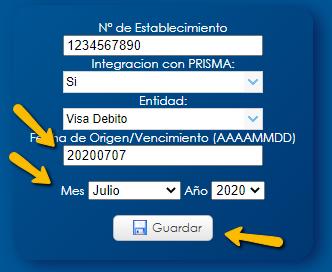
na vez aquí debe seleccionar:
- Vencimiento: corresponde al vencimiento de los débitos para el ciclo de facturación en curso.
- Mes y Año: corresponde al mes y año para el ciclo de facturación en curso.
Es importante aclarar que estos valores deben ser completados cada vez que usted genere un nuevo archivo de presentación. Finalmente presione en «Guardar» para generar el archivo.
IMPORTANTE: Esto proceso se debe repetir MES a MES. No es por única vez, tampoco se torna automático.
Formatos:
> PRISMA : Si usted se encuentra integrado a Prisma el nombre del archivo de Presentación resultante será DEBLIQD.txt y formato del archivo será el siguiente:

Si abre el archivo generado podemos destacar 3 bloques (Header, Body y Trailer). El cuerpo del archivo contendrá 1 renglón por cada cliente que usted presentará. Es importante saber que cada renglón debe tener una longitud de 100 caracteres y finaliza con el símbolo *. Por tanto usted puede revisar si existen o no corrimientos que alteren la longitud y evitar que rechacen su presentación.
La documentación correspondiente a esta integración pertenece a Prisma, OPCIÓN A, Diseños de Presentación DA.xls, VISA DÉBITO: Documento
Importación del Archivo de Rendición (Cobranzas):
Una vez que VISA nos devuelve el archivo con los débitos, deberemos subir ese archivo a ISPCube para que los débitos se asignen a cada uno de los clientes, según corresponda.
Para ello debemos seguir la siguiente ruta dentro de ISPCube:
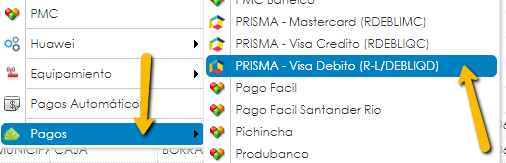
- Nos abrirá una pequeña ventana en la cual deberemos dar clic en primer lugar sobre el botón SELECCIONAR, buscamos el archivo que Visa nos devolvió con los débitos dentro de vuestra PC, damos doble clic para guardar el mismo dentro de ISPCube, y por último damos clic en el botón SUBIR.
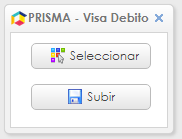
Tip de identificación del Archivo de rendición:

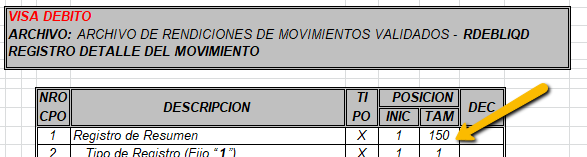
Según el diseño de Prisma el archivo de rendición debe contener lineas de 150 caracteres de longitud finalizando con el símbolo *. Ademas tanto en la 1er linea como en la última (Header y Trailer) debe encontrar la leyenda LDEBLIQD : Documento
- Una vez hecho esto, el sistema mostrará una ventana con información sobre a cuantos clientes se les asigno el débito, y a cuantos clientes NO se les pudo asignar el débito
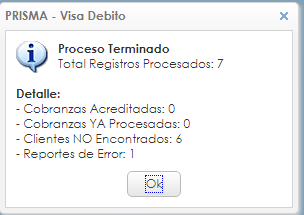
- Total Registros Procesados: corresponde al total de lineas analizadas sin contar la 1er linea ni la ultima (Header y Trailer).
- Cobranzas Acreditadas: corresponde al total de cobranzas imputadas en caja al finalizar el proceso.
- Cobranzas YA Procesadas: corresponde a la cantidad de cobranzas que el proceso detecto como ya existentes.
- Clientes NO Encontrados: corresponde a la cantidad de cobranzas que el proceso no pudo detectar el cliente.
- Reportes de Error: contabiliza las cobranzas que fueron informadas como error por PRISMA. Por ejemplo : TARJETA NO OPERATIVA.
Para obtener mas detalles acerca de los errores puede acceder a : Mantenimiento > Logs > Log General:

O tambien puede verificar revisando el ‘Log Tracking’ dentro de ISPCube.
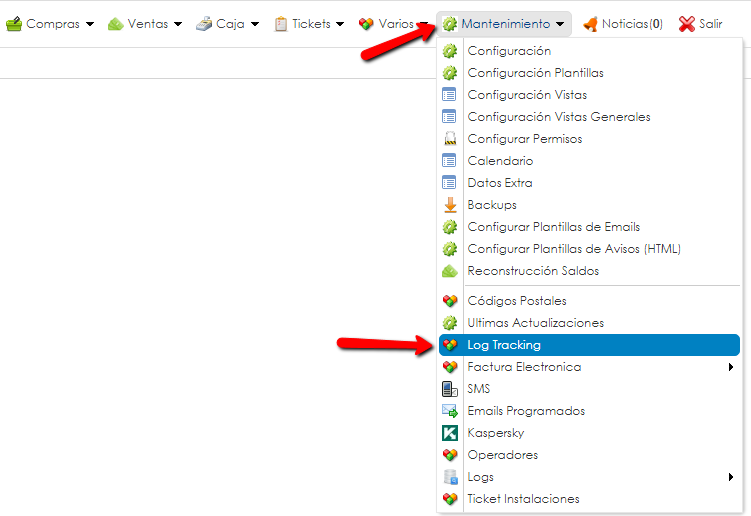
- Allí podrá observar a que clientes NO se les asignó el débito, los puede filtrar colocando el Código del cliente dentro de la celda BUSCAR una vez que tenga al cliente identificado o sepa que a un cliente puntual el débito no le ha ingresado
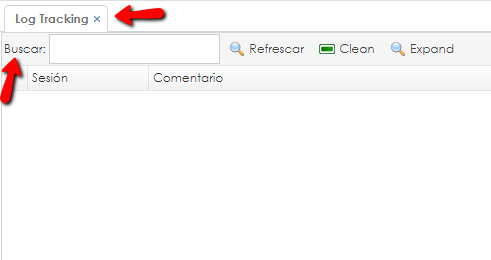
- Una vez ubicado el cliente, verificamos que los datos cargados dentro del mismo, estén correctamente asignados, como por ejemplo, medio de pago ‘Visa Débito‘, el número de tarjeta de crédito, y que la factura emitida sea MENSUAL, no manual.
Este proceso de exportación e importación de archivos lo deberá realizar TODOS los meses.